Kev saib ntawm lub Opera qhov rai tuaj yeem raug kho nyob rau ntau qhov sib txawv. Qhov no siv rau ob qho duab tsim thiab tswj chaw. Hauv tshwj xeeb, koj tuaj yeem tua tawm cov zaub ntawm qhov chaw nyob ntawm qhov browser thiab yog li nce qhov chaw faib rau cov nplooj ntawv site. Yog tias koj tom qab koj yuav tsum rov qab qhib lub chaw nyob, nws yuav tsis yooj yim ua li ntawd.
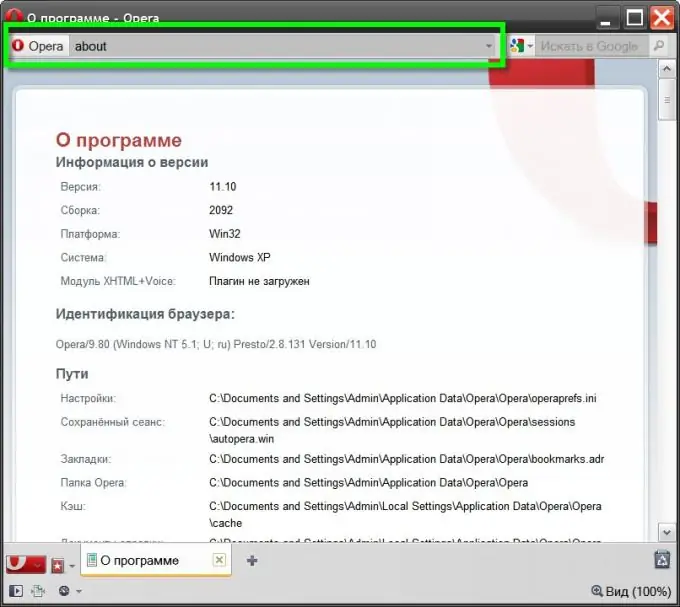
Cov Lus Qhia
Kauj ruam 1
Nthuav cov ntawv qhia zaub mov browser thiab txav mus lawm nas tus chij dhau ntawm "Toolbars" kab. Hauv daim ntawv uas qhib, xaiv cov "Chaw nyob bar" yam khoom thiab nrog kev ncua ntawm ib ob, browser yuav tso saib qhov chaw nyob bar. Qhov no yog qhov yooj yim tshaj plaws. Yog tias koj xav nkaum cov kab no dua, koj tuaj yeem ua tib yam nkaus - cov khoom no hauv cov ntawv qhia ua cov txiaj ntsig, i.e. ib qho nyem txhawb, kev cuam tshuam tom ntej, thiab lwm yam.
Kauj ruam 2
Lwm txoj kev yog kom hloov qhov coj chaw nyob hauv qhov browser browser teeb cov qhov rai. Txhawm rau qhib nws, koj kuj yuav tsum qhib cov ntawv qhia ua zaub mov tseem ceeb, tab sis xaiv cov khoom "Tsim" hauv nws. Hloov chaw ntawm cov ntawv qhia zaub mov, koj tuaj yeem siv cov hotkey ua ke SHIFT + F12. Nyob rau hauv lub qhov rai uas muaj cov tsos tshwm sim, mus rau "Toolbars" tab - nws muaj tag nrho cov khoom tib uas muaj nyob hauv cov ntawv qhia zaub mov uas muaj tib lub npe. Khij lub thawv tom ntej ntawm "Chaw Nyob Bar" thiab nyem khawm "OK".
Kauj ruam 3
Yog tias kos lub cim hauv thaj teb los saib xyuas cov chaw nyob raug xaiv, tab sis nws tseem tsis nyob hauv browser qhov rai, tom qab ntawd hauv tib lub qhov rai "Tsim" (SHIFT + F12) mus rau "Buttons" tab. Hauv seem ntawm nws nws muaj npe nrog cov npe "Qeb". Xaiv kab "Browser: Saib" hauv nws.
Kauj ruam 4
Nrhiav cov duab ntawm chaw nyob hauv kab npe ntawm cov kev tswj nyob hauv seem ntawm "Nyees khawm" tab. Los ntawm hovering lub mouse cursor dhau nws thiab nyem lub pob laug, koj yuav tuaj yeem rub lub ntsiab no mus rau qhov chaw xav tau ntawm tus ncej ntawm lub browser window. Qhov chaw uas nquag siv rau lub chaw nyob yog nyob rau saum toj kawg sab ntawm lub xaib. Thaum koj tau rhais cov khoom mus rau qhov chaw txaus tsim nyog tshaj plaws, tso cov sab laug sab laug thiab tom qab ntawv nyem khawm OK hauv "Appearance window".
Kauj ruam 5
Yog tias nws yuav tsim nyog los tua cov zaub ntawm qhov chaw nyob ntxiv dua, tom qab ntawd nws tsis tsim nyog los saib lub chaw sib txuas lus dua hauv qhov browser nqis. Nws yog txaus los txoj cai nyem nws, qhib "Kho" ntu hauv cov ntawv qhia zaub mov thiab xaiv "Tshem tawm ntawm lub vaj huam sib luag".







